Advertentie
 Android Jelly Bean 4.2, oorspronkelijk geleverd op de Nexus 7 Waarom de Nexus 7 concurrentie is voor de iPad [Advies]Google onthulde de Nexus 7, zijn langverwachte uitstapje naar de snelgroeiende tabletmarkt, vorige maand op Google I / O. De combinatie van hardware, ontwerp en prijs verraste velen, met alle drie deze componenten ... Lees verder , biedt een geweldige nieuwe tabletervaring die eerdere versies van Android overtreft. Het zelfs maakte indruk op onze resident Apple-fan Google Nexus 7 (16GB) Android Tablet Review en GiveawayWe kochten een Nexus 7 van 16 GB voor $ 249, die ik nu een week of zo aan het beoordelen ben, en ik ben echt van het kleine ding gaan houden. We geven het aan het einde weg ... Lees verder . Als je een Nexus 7, Nexus 10 of een andere tablet hebt met de nieuwste versie van Android, lees dan deze Jelly Bean-tips om optimaal gebruik te maken van je tablet.
Android Jelly Bean 4.2, oorspronkelijk geleverd op de Nexus 7 Waarom de Nexus 7 concurrentie is voor de iPad [Advies]Google onthulde de Nexus 7, zijn langverwachte uitstapje naar de snelgroeiende tabletmarkt, vorige maand op Google I / O. De combinatie van hardware, ontwerp en prijs verraste velen, met alle drie deze componenten ... Lees verder , biedt een geweldige nieuwe tabletervaring die eerdere versies van Android overtreft. Het zelfs maakte indruk op onze resident Apple-fan Google Nexus 7 (16GB) Android Tablet Review en GiveawayWe kochten een Nexus 7 van 16 GB voor $ 249, die ik nu een week of zo aan het beoordelen ben, en ik ben echt van het kleine ding gaan houden. We geven het aan het einde weg ... Lees verder . Als je een Nexus 7, Nexus 10 of een andere tablet hebt met de nieuwste versie van Android, lees dan deze Jelly Bean-tips om optimaal gebruik te maken van je tablet.
De meest indrukwekkende functie in Jelly Bean Evolutie van Android: van 1.0 tot Jelly Bean [Geek History Lessons] Lees verder
is waarschijnlijk Google Now. Google Now is slim genoeg om contextgevoelige informatie te bieden wanneer u die nodig heeft, of het nu gaat om informatie over woon-werkverkeer, het volgen van pakketten of het weer. Het is een waardige concurrent van Siri Siri, waarom begrijp je me niet? [INFOGRAPHIC]Een van de beste dingen van een iPhone 4S is de Siri-app voor spraakherkenning, maar zoals ik steeds vaker heb gemerkt, lijkt het mij en mijn Schotse accent niet leuk te vinden (geef veel momenten aan ... Lees verder dat doet dingen die Siri niet eens probeert te doen.Sommige van deze functies zijn alleen beschikbaar op Android 4.2, terwijl de meeste ook beschikbaar zijn op Android 4.1. Beiden heten Jelly Bean.
Google Now
Google Now biedt informatie die volgens Google nuttig voor u kan zijn. Bijvoorbeeld, als u vandaag een vlucht heeft en een bevestigingsmail heeft ontvangen in uw Gmail De beginnershandleiding voor GmailMogelijk hebt u al een Gmail-account. Of u overweegt u aan te melden. Deze gids heeft alles wat je nodig hebt om het meeste uit dat glanzende nieuwe Gmail-account te halen. Lees verder account zal Google informatie over uw vlucht weergeven. Als u op reis bent, geeft Google Now informatie weer die relevant is voor reizigers, zoals de wisselkoers. Als Google Now uw woon-werkverkeer heeft geleerd, wordt de route weergegeven die u nodig heeft om naar huis te gaan, de tijd die nodig is om daar te komen en informatie over het verkeer dat u onderweg tegenkomt.
Om toegang te krijgen tot Google Now, raakt u de startknop onder aan uw tablet aan en veegt u omhoog.
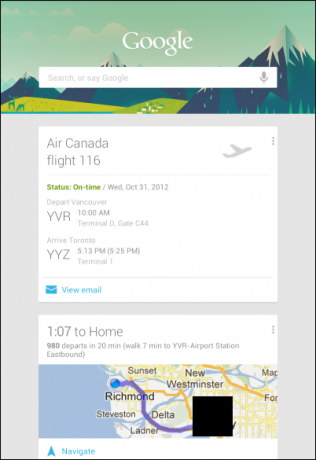
Zeg Google
Vanuit het Google Now-scherm kun je Google zeggen om een zoekopdracht te starten. (U kunt ook op het microfoonpictogram op de zoekwidget boven aan uw standaardstartscherm tikken om toegang te krijgen tot deze functie.) Als u een vraag stelt die Kennisgrafiek van Google Een diepgaande blik op de nieuwe kennisgrafiek van Google Lees verder begrijpt, geeft Google slimme antwoorden weer.
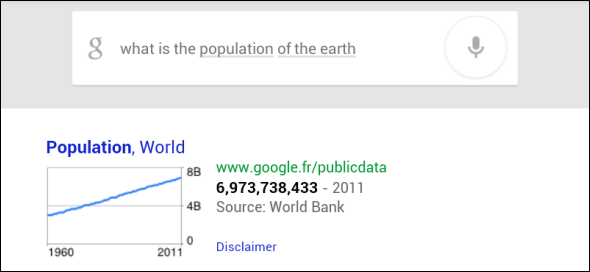
Google Now reageert ook op een aantal spraakopdrachten, dus u kunt zeggen "Google heeft een wekker gezet voor 07:00 uur" en uw tablet zal een wekker zetten voor 07:00 uur. Houd er rekening mee dat u alleen gesproken zoekopdrachten kunt starten door Google te zeggen in het Google Now-scherm.
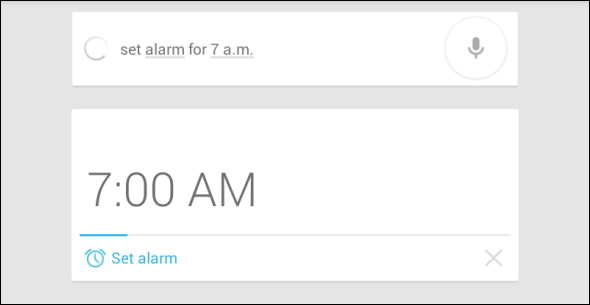
Typen met gebaren [Android 4.2]
Op het standaardtoetsenbord van Android 4.2 kunt u uw vinger over letters slepen om woorden te typen, net als het populaire Swype-toetsenbord voor Android Swype voor Android, beoordeeld: een gedoe om te installeren, maar is het het waard?Ik ben al lang verliefd geworden op het glijdende / swipende toetsenbord, zoals mijn SlideIT-recensie van een jaar geleden laat zien. Maar wanneer mensen "swiping keyboard" horen, is SlideIT meestal niet de eerste naam die in je opkomt: Swype ... Lees verder staat toe. Als u bijvoorbeeld het woord make wilt typen, raakt u m aan, sleept u uw vinger naar a, sleept u uw vinger naar k, sleept u het naar e en laat u vervolgens los. U kunt dan beginnen met het typen van een nieuw woord zonder zelfs maar op de spatiebalk te drukken. Het klinkt een beetje raar, maar het kan heel snel typen als je er eenmaal aan gewend bent. U kunt ook met één hand typen - ideaal als u de tablet in de andere hand houdt. In tegenstelling tot bij Swype geeft het toetsenbord een schatting van het woord weer terwijl je met je vinger sleept.
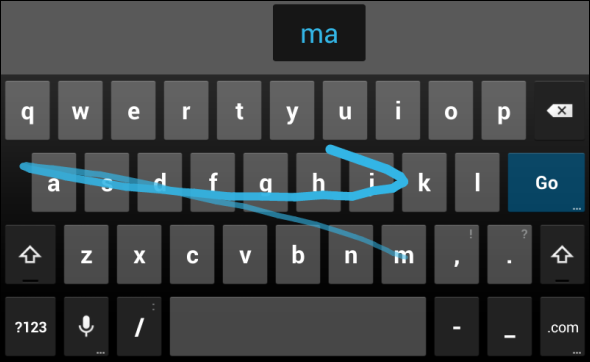
Snelle instellingen [Android 4.2]
Om naar een snel instellingenmenu te gaan en eenvoudig Wi-Fi, helderheid, Bluetooth, alarmen en andere veelgebruikte instellingen te configureren, sleept u omlaag vanuit de rechterbovenhoek van het scherm, boven de klok. Deze functie is alleen te vinden in Android 4.2, dus je zult het niet zien als je Android 4.1 gebruikt. (Op een Android 4.2-telefoon sleep je met twee vingers vanaf de bovenkant van het scherm omlaag om dit menu te openen.)
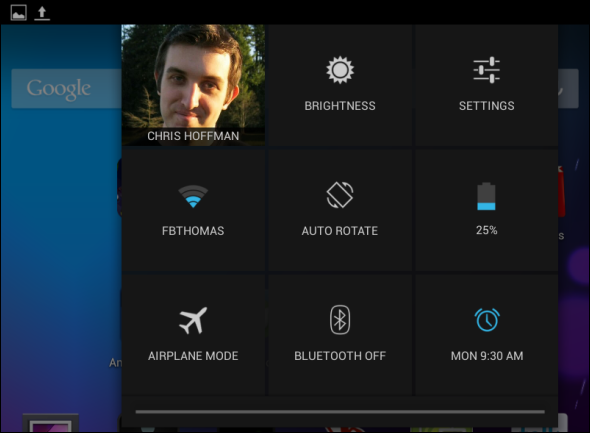
Meerdere gebruikersaccounts [Android 4.2]
Met Android 4.2 kunt u meerdere gebruikersaccounts op tablets maken. Dit is met name ideaal als u een tablet deelt met meerdere mensen in uw huishouden. Elke gebruiker heeft zijn eigen apps en app-instellingen, net als het gebruik van afzonderlijke gebruikersaccounts op een computer. Om extra gebruikersaccounts toe te voegen, tikt u op de optie Gebruikers op het scherm Instellingen en gebruikt u de knop Gebruiker toevoegen.
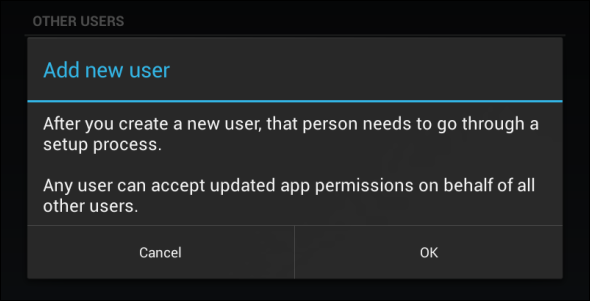
Beheer eenvoudig apps
Als je een app wilt verwijderen of het informatiescherm wilt bekijken, hoef je niet door de lijst met apps in het scherm Instellingen te bladeren. Zoek in plaats daarvan de app in uw app-lade en druk er lang op. U ziet twee knoppen bovenaan uw scherm: app-info en verwijderen. Zet het neer bij Verwijderen om het te verwijderen of zet het neer op App-info om het informatiescherm te bekijken.
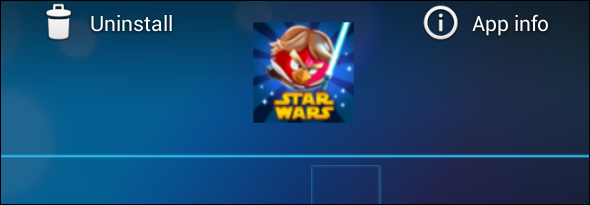
Controle meldingen
Via het informatiescherm van de app kun je meldingen uitschakelen om een luidruchtige app Hoe pop-upadvertenties op Android te blokkerenZie je vervelende pop-ups op je telefoon? Hier leest u hoe u pop-upadvertenties in uw Android-telefoonbrowser, apps en meldingsschaduw stopt. Lees verder van het vervuilen van uw meldingenvak met meldingen die u niet wilt zien.
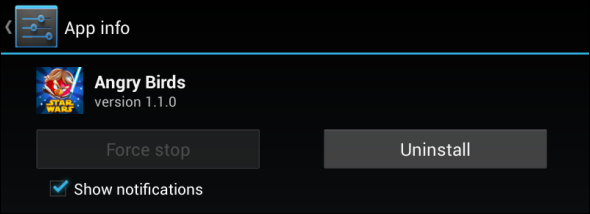
Offline spraaktypen [Android 4.2]
Met Android 4.2 kunt u tekst invoeren door op de microfoon op het toetsenbord te tikken en deze hardop uit te spreken. Dit werkte voorheen alleen online - op Jelly Bean kunt u nu spraakherkenning offline gebruiken.
Om dit in te schakelen, open je het scherm Instellingen en tik je op Taal en invoer. Tik op de instellingenknop rechts van Google spraakgestuurd typen, tik op Offline spraakherkenning downloaden en download de talen die je offline wilt gebruiken.
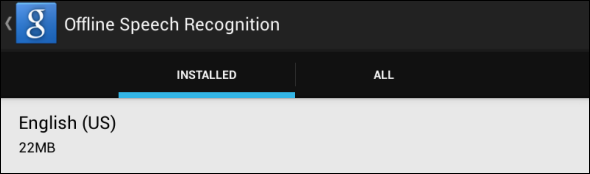
Wijs Wi-Fi aan als mobiele data
Als je je tablet aan een smartphone koppelt of een mobiele hotspot gebruikt, denkt je tablet dat het een normaal wifi-netwerk is. U kunt Android vertellen dat het Wi-Fi-netwerk een mobiel gegevensnetwerk is, zodat Android de gegevens die het gebruikt kan verlichten, waardoor u mogelijk geld bespaart als u een beperkt gegevensabonnement heeft.
Open hiervoor het scherm Instellingen, tik op Datagebruik, tik op de menuknop in de rechterbovenhoek van de venster, tik op Mobiele hotspots en plaats een vinkje naast elk wifi-netwerk dat eigenlijk een mobiel is hotspot.
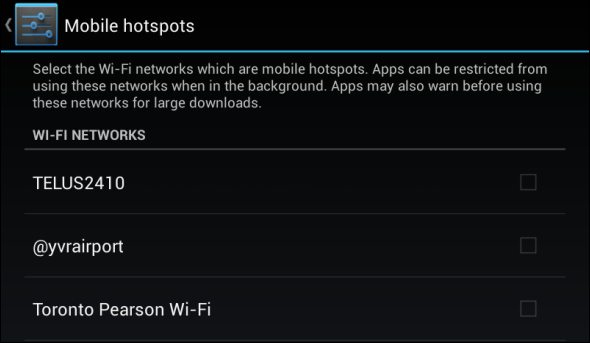
Beheer Multitasking Menu
Met de multitasking-knop schakel je tussen je recent gebruikte apps. Ze zijn gesorteerd in de volgorde waarin je ze hebt gebruikt. Als deze lijst rommelig wordt, kunt u apps uit de lijst verwijderen door ze aan te raken en naar links of rechts te slepen.
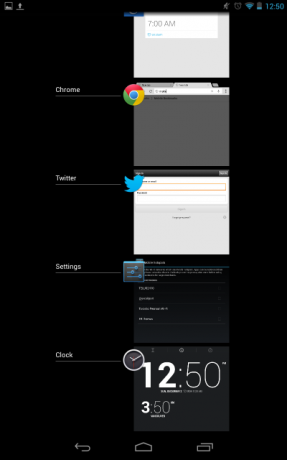
Versleuteling
Als u gevoelige gegevens op uw tablet opslaat en u zich zorgen maakt dat deze in verkeerde handen vallen, kunt u dat doen versleutelen 5 manieren om uw bestanden veilig in de cloud te versleutelenUw bestanden kunnen tijdens het transport en op de servers van de cloudprovider worden gecodeerd, maar het cloudopslagbedrijf kan ze decoderen - en iedereen die toegang krijgt tot uw account, kan de bestanden bekijken. Kant van de cliënt... Lees verder de opslag van uw tablet om te voorkomen dat andere mensen er toegang toe hebben zonder uw wachtwoord. Tik hiervoor op Beveiliging op het instellingenscherm en tik op Tablet versleutelen.
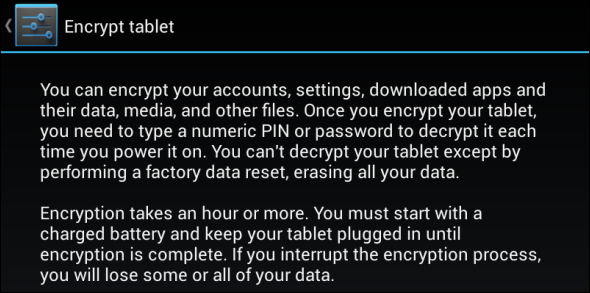
Maak eenvoudig mappen
Als u eenvoudig een map met meerdere app-pictogrammen op uw startscherm wilt maken, sleept u de pictogrammen naar elkaar. Android bevat automatisch een map die u kunt openen door op te tikken. Deze mappen kunnen ook in het dock onder aan je startscherm worden geplaatst.
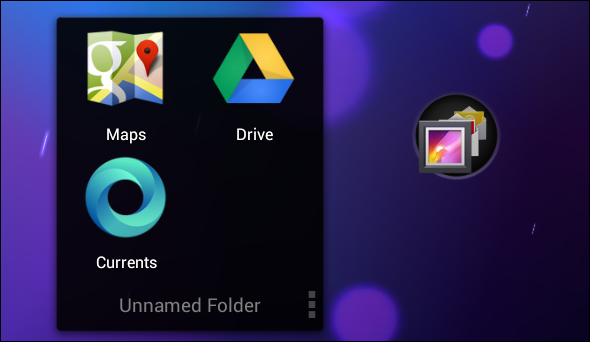
Als je een Nexus 7 hebt, bekijk dan zeker onze lijst met geweldige tablet-geoptimaliseerde apps voor de Nexus 7 Zet je tablet aan: 11+ epische Android-apps geoptimaliseerd voor de Nexus 7Toen Apple de iPad Mini uitbracht - aan boord van de 7 "-tabletrend die werd gepionierd door Amazon en Google - zeiden ze dat de Nexus 7 van Google geen goede tablet-apps had. Hoewel Android mogelijk niet de ... Lees verder .
Heb je nog andere handige tips om te delen voor je Nexus 7, Nexus 10 of andere Jelly Bean-tablets? Laat een reactie achter en deel ze!
Chris Hoffman is een techblogger en een allround technologieverslaafde die in Eugene, Oregon woont.


